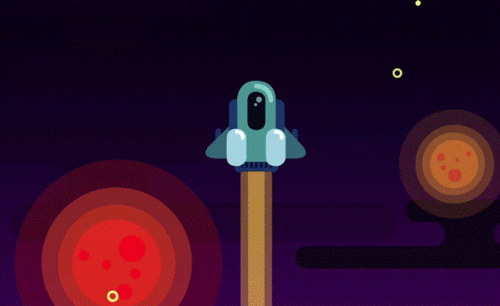ae动画作品赏析与步骤分享发布时间:2021年07月08日 14:49
ae作为比较专业的后期效果制作软件,制作动画肯定是一项必须掌握的操作,它是特效制作工作的一个基础。如果你还没有尝试过使用ae制作动画,那么,我们一起看看ae动画作品,之后学一学动画的制作步骤,希望对你有是帮助和启发!
1、打开【AE】,再项目栏双击导入【素材】,导入种类选择【合成】,素材尺寸选择【图层大小】,将火箭和火焰选中,【Ctrl+Shift+C】预合成。
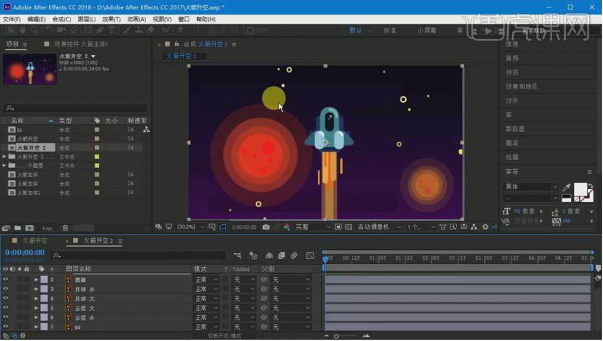
2、进入预合成,选择左上火焰,右键选择【从矢量图从创建形状】,将其他素材同理进行操作。再删除火焰素材。
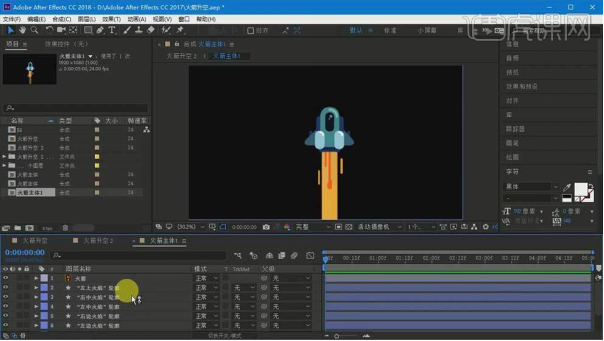
3、调整上下矩形的【不透明度】,给左上火焰添加【修剪路径】,在第5帧给开始和结束创建关键帧,开始为【100】,在第0帧开始为【40】,结束为【20】,创建关键帧。再调换前后关键帧位置。
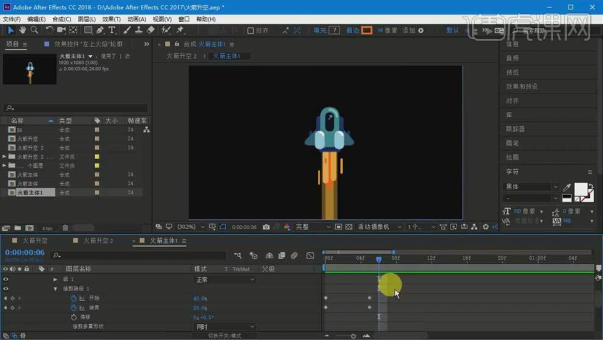
4、后面的操作直接将关键帧复制过去,做好后要在时间轴上进行错位摆放。
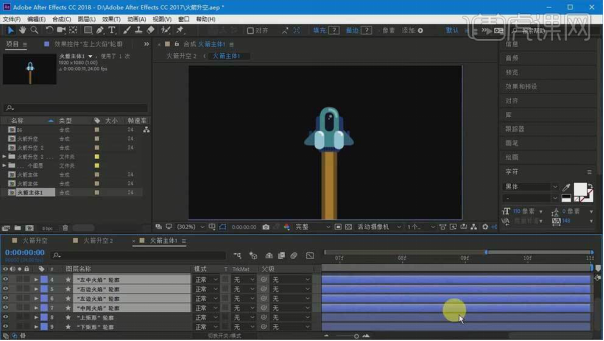
5、回到总合成,【Ctrl+K】更改合成大小,持续时间为【5秒】。右键火箭主体选择【时间】-【启用时间重映射】,按住【Alt】点击时间的小秒表,点击播放按钮选择【Loopout】。
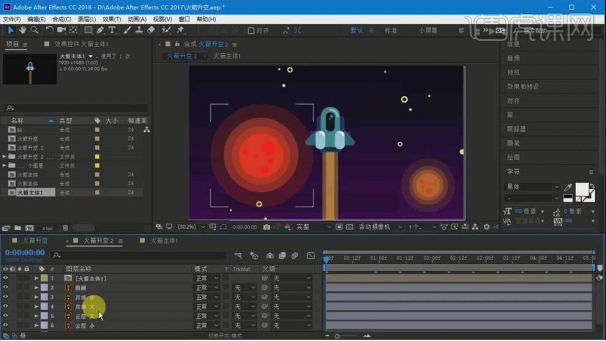
6、选择大月球,【P】位置,创建关键帧,将月球拖动画面外,时间轴拖动到最后方。其他的素材也是同样的处理。做完后调整关键帧位置。
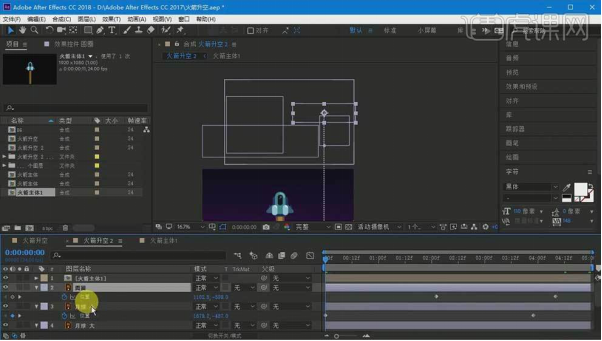
7、将所有的背景层选中,打一个【预合成】,再复制2层,调整在时间轴上的位置。
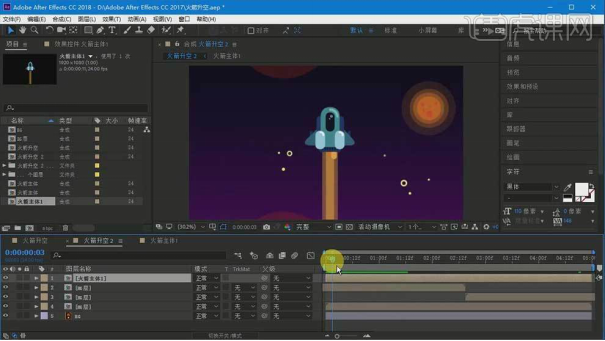
8、最终就可以看到火箭不断上升的动画效果!
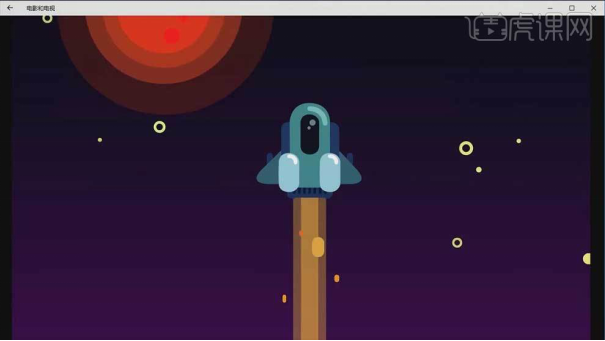
ae动画制作作品及步骤分享就到这里来,我们这个小火箭升空的动画作品属于初级操作,但是整体效果还是不错的。如果你还是一个新手,可以按照步骤一步一步地做类似的动画作品,我相信这里边很多步骤和细节操作都是对你有用的哦!
本篇文章使用以下硬件型号:联想小新Air15;系统版本:win10;软件版本:AE CC2018。